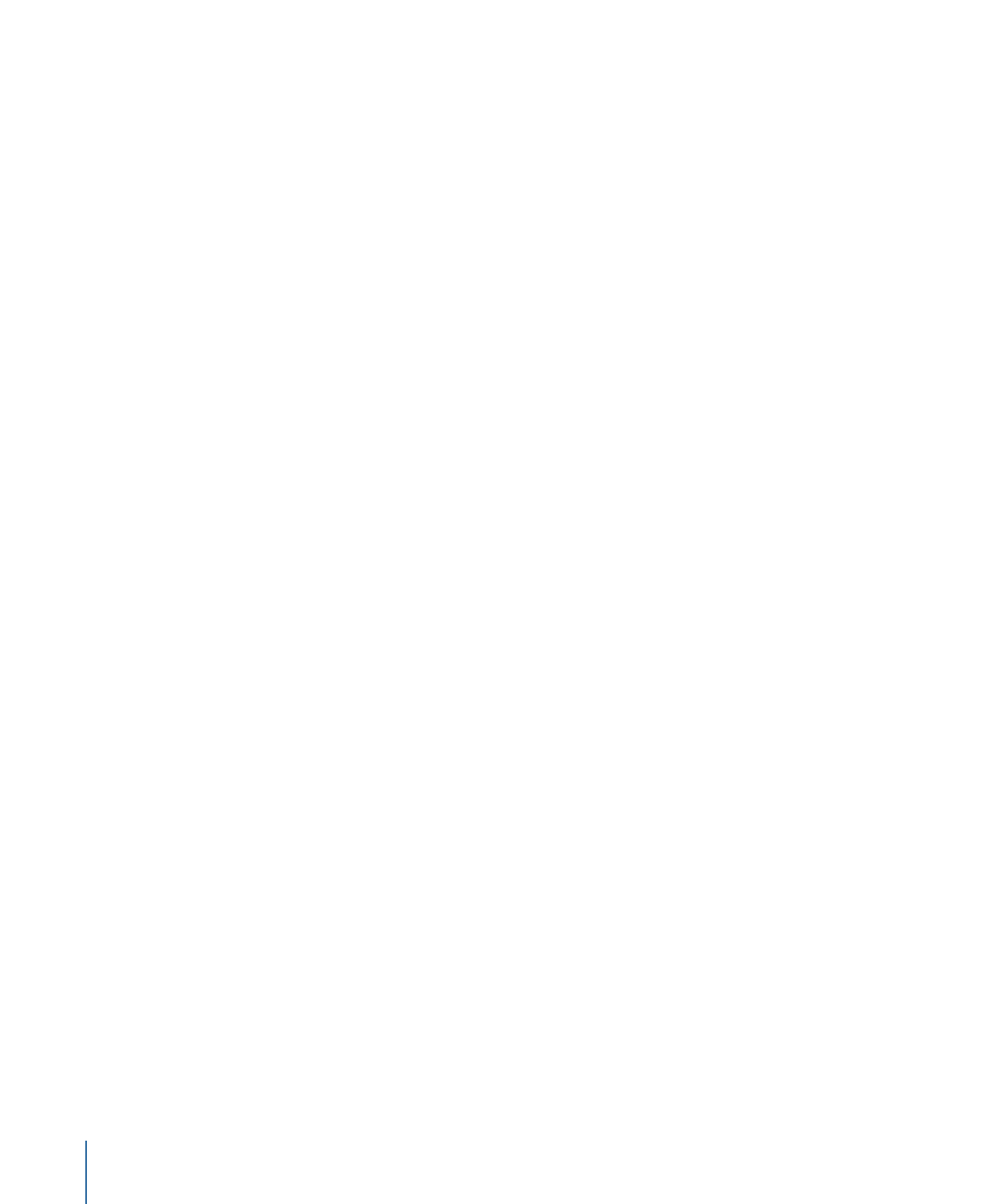
Parameter im Bereich „Informationen“ > „Eigenschaften“
Im Bereich „Informationen“ > „Eigenschaften“ werden für die meisten Ebenen und Gruppen
die folgenden Parameter angezeigt:
Parameter für das Transformieren
Position:
Bestimmt die X-, Y- und Z-Position (horizontal, vertikal und Tiefe) jeder Ebene.
324
Kapitel 7
Compositing-Grundlagen
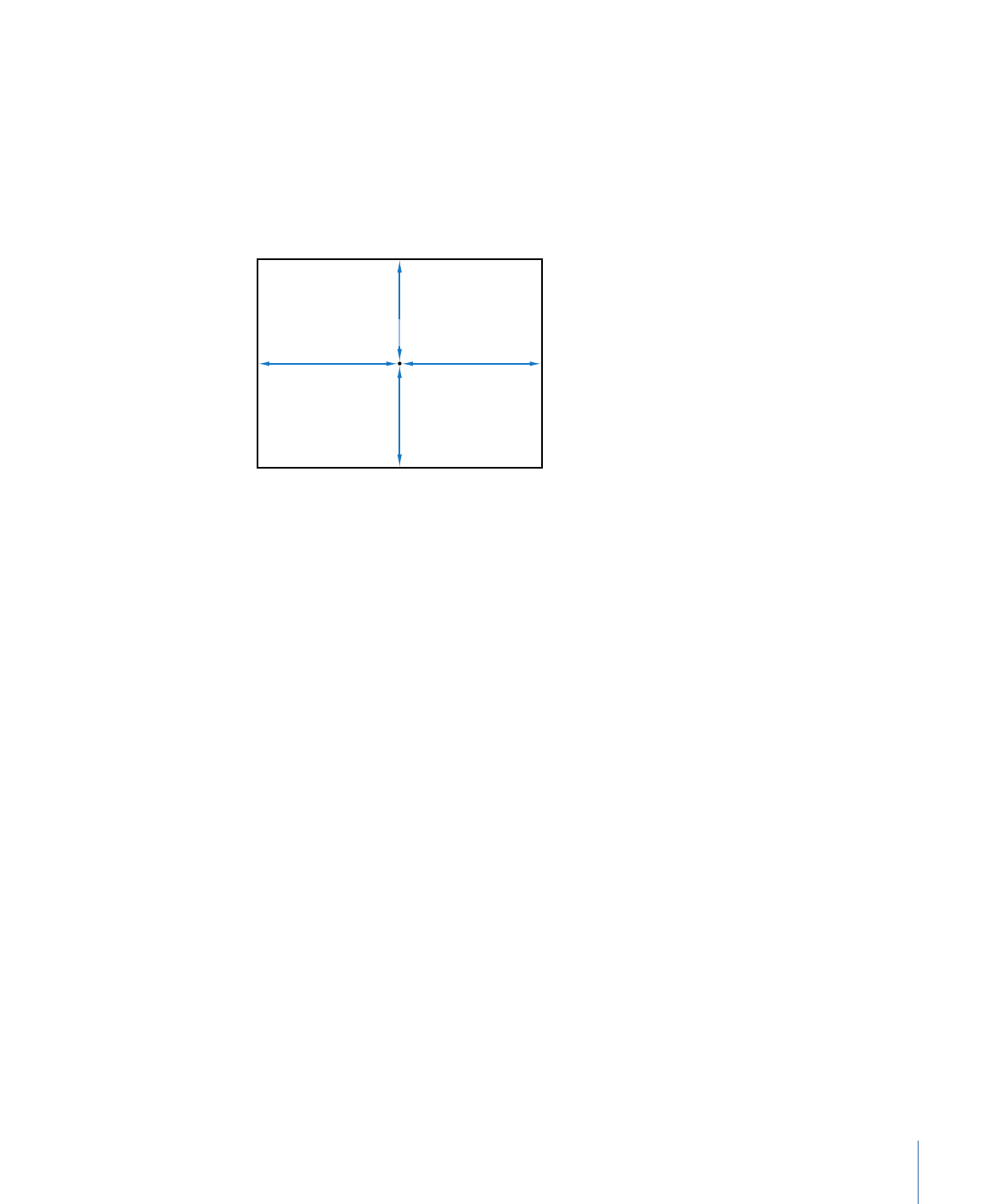
Das von Motion verwendete Koordinatensystem definiert den Mittelpunkt des
Canvas-Bereichs unabhängig von der Bildgröße des Projekts als 0, 0, 0. Wird eine Ebene
nach links bewegt, so wird der X-Wert verkleinert, wird sie nach rechts bewegt, so wird
er vergrößert. Bei einer Bewegung einer Ebene nach oben vergrößert sich der Y-Wert
und bei einer Bewegung nach unten wird er verkleinert. Bei einer Bewegung einer Ebene
zum Betrachter hin erhöht sich der Z-Wert und bei einer Bewegung vom Betrachter weg
wird er verkleinert.
Canvas center point
(0,0)
-360 pixels
+360 pixels
+240 pixels
-240 pixels
Die Position jeder Ebene wird am jeweiligen Ankerpunkt zentriert. Beim Versetzen des
Ankerpunkts wird auch die Position der Ebene relativ zu den festgelegten Positionen auf
der X-, Y- und Z-Achse versetzt.
Rotation:
Ein Drehregler, der einen eindimensionalen Wert für die Gradzahl festlegt, um
die die Ebene um die Z-Achse gedreht wird. Bei einem positiven Wert wird die Ebene
gegen den Uhrzeigersinn gedreht. Bei einem negativen Wert wird die Ebene im
Uhrzeigersinn gedreht.
Durch Drehung einer Ebene um mehr als 360 Grad wird das Objekt mehrmals gedreht,
wenn der Parameter „Rotation“ animiert ist.
Klicken Sie auf das Dreiecksymbol neben dem Parameter „Rotation“, um Drehregler zum
Anpassen der Rotation um alle drei Achsen (X, Y und Z) einzublenden sowie das
Einblendmenü „Animieren“.
• Animieren: Mit diesem Einblendmenü können Sie die Interpolation für animierte
3D-Rotationskanäle auf eine von zwei Optionen einstellen:
• Rotation verwenden: Die standardmäßige Interpolationsmethode. Die Ebene dreht
sich vom Anfangswinkel bis zum finalen Winkel. Abhängig von der jeweiligen
Animation dreht sich die Ebene möglicherweise, bevor ihre endgültige Position (der
letzte durch einen Keyframe definierte Wert) erreicht ist. Wenn beispielsweise in
einem Projekt die Parameter „Winkel“ der X-, Y- und Z-Achse von 0 bis 180 Grad
animiert werden, dreht sich die Ebene um alle Achsen, bevor sie ihre endgültige
Position erreicht.
325
Kapitel 7
Compositing-Grundlagen
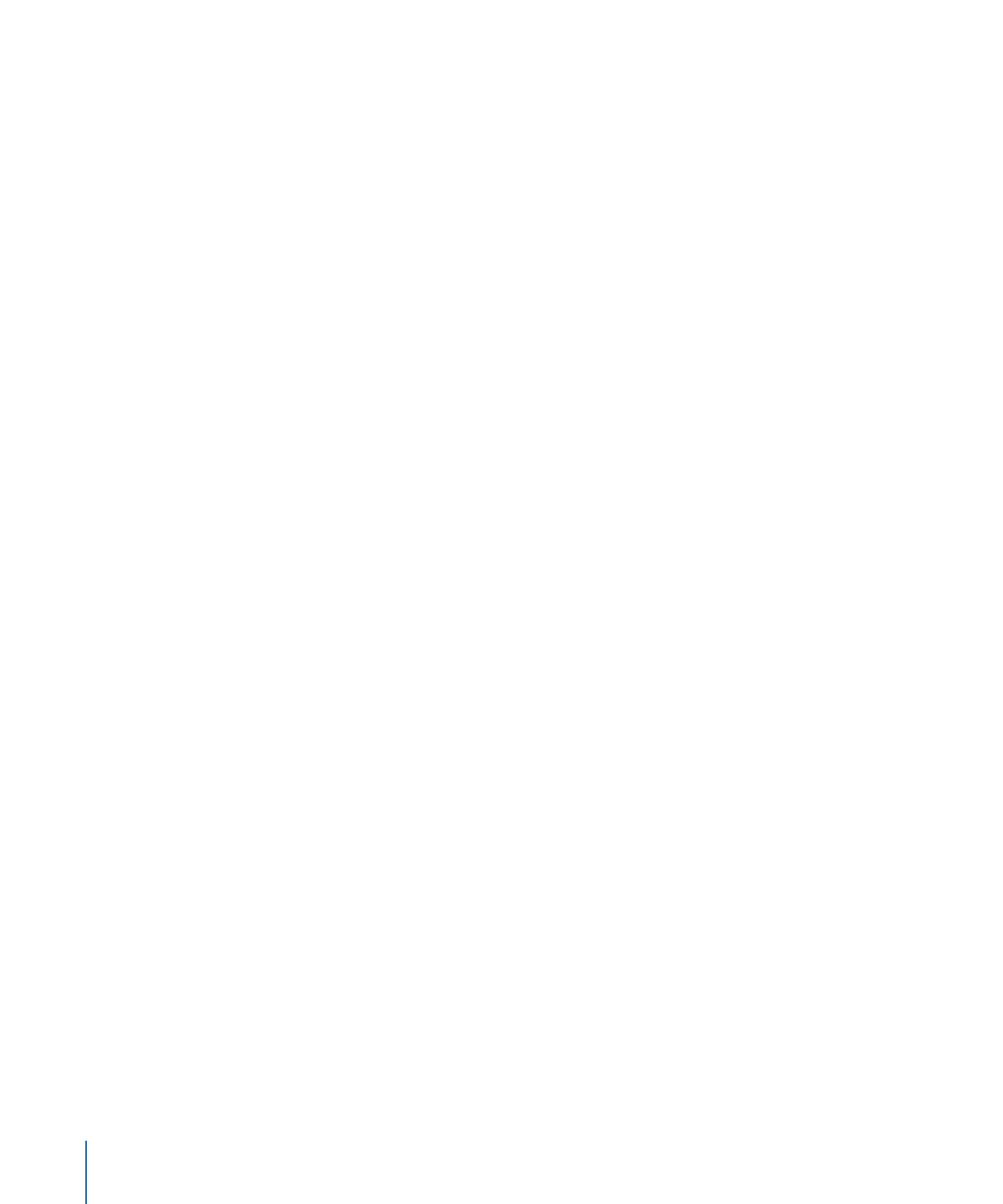
• Ausrichtung verwenden: Bei dieser alternativen Interpolationsmethode erfolgt eine
weichere Interpolation. Mehrfachdrehungen sind allerdings nicht möglich. Bei
Verwendung der Methode „Ausrichtung verwenden“ erfolgt die Interpolation zwischen
der Startausrichtung (erster Keyframe) der Ebene und der Endausrichtung (zweiter
Keyframe).
Hinweis: Die Parameteroptionen im Einblendmenü „Animieren“ sind nur wirksam,
wenn auf den Parameter „Rotation“ Keyframes angewendet wurden.
Skalieren:
Ein Schieberegler, mit dem der Prozentsatz der Skalierung der Ebene relativ
zu deren Originalgröße gesteuert wird. Die horizontale und vertikale Skalierung einer
Ebene ist standardmäßig an deren ursprüngliches Seitenverhältnis gekoppelt, das durch
einen Prozentwert angegeben wird. Klicken Sie auf das Dreiecksymbol, um unabhängige
Prozentwerte für die X-, Y- und Z-Skalierung der Ebene anzugeben.
Hinweis: Wird die Skalierung einer Ebene auf einen negativen Wert eingestellt, so wird
die Ebene gespiegelt.
Scherung:
Werteregler, die die Scherung entlang der X- und Y-Achse der Ebenen
definieren. Eine Ebene ohne Scherung besitzt X- und Y-Scherwerte von 0. Positive Werte
führen zu einer Scherung in die eine Richtung, negative Werte zu einer Scherung in die
entgegengesetzte Richtung.
Ankerpunkt:
Werteregler, die die X-, Y- und Z-Position des Ankerpunkts relativ zum
Mittelpunkt der Ebene definieren. Bei den Koordinaten 0, 0 wird der Ankerpunkt in dem
Auswahlrahmen zentriert, der den äußeren Rand der Ebene definiert. Klicken Sie auf das
Dreiecksymbol, um einen weiteren Werteregler für die Z-Position einzublenden.
Parameter für die Füllmethode
Deckkraft:
Regler zum Einstellen der Transparenz der Ebene. Weitere Informationen
finden Sie unter
Bearbeiten von Parametern für Deckkraft und Füllmethode
.
Füllmethode:
Ein Einblendmenü, das die Füllmethode der Ebene definiert. Weitere
Informationen finden Sie unter
Bearbeiten von Parametern für Deckkraft und Füllmethode
.
326
Kapitel 7
Compositing-Grundlagen

Deckkraft erhalten:
Ist dieses Feld markiert, so wird die Ebene nur dort angezeigt, wo
eine andere Ebene im Composite dahinter sichtbar ist. Die vordere Ebene verwendet den
Deckkraftwert der darunterliegenden Ebene. Weitere Informationen finden Sie unter
Die
Option „Deckkraft erhalten“
.
Preserve Opacity enabled
Preserve Opacity disabled
Reflektieren:
Ein Einblendmenü, das bestimmt, ob eine Ebene eine Reflexion erzeugt.
Wählen Sie unter drei möglichen Optionen:
Hinweis: Reflexionen sind nur sichtbar, wenn die Ebenen einer 3D-Gruppe angehören.
Weitere Informationen zu 3D-Gruppen finden Sie unter
Eigenschaften von 3D-Gruppen
.
• Ja: Die Ebenen wird auf nahe gelegenen reflektierenden Ebenen reflektiert.
• Nein: Die Ebene wird von reflektierenden Oberflächen nicht reflektiert.
• Nur Reflexion: Die Ebene wird ausgeblendet, wird aber auf umgebenden reflektierenden
Oberflächen angezeigt.
Die folgenden drei Parametergruppen „Beleuchtung“, „Schattierung“ und „Reflexion“
werden im Bereich „Informationen“ > „Eigenschaften“ nur angezeigt, wenn die
übergeordnete Gruppe eine 3D-Gruppe ist.
Parameter „Beleuchtung“
Schattierung:
Ein Einblendmenü, das festlegt, wie eine Ebene auf Lichter in der Szene
reagiert. Drei Optionen stehen zur Auswahl:
• Geerbt: Die Ebene verwendet den Schattierungswert der übergeordneten Ebene.
• Ein: Die Ebene kann beleuchtet werden.
• Aus: Die Ebene ignoriert die Lichtquellen der Szene.
Hervorhebungen:
Wenn diese Option ausgewählt ist, weisen beleuchtete Ebenen
Glanzlichter auf. Dieser Parameter hat keine Wirkung, wenn „Schattierung“ auf „Aus“
eingestellt ist. Klicken Sie auf das Dreiecksymbol, um den zusätzlichen Parameter „Glanz“
einzublenden.
• Glanz: Ein Schieberegler, der festlegt, wie deutlich die Glanzlichter einer Ebene zu sehen
sind. Höhere Werte bewirken einen stärkeren Glanz.
327
Kapitel 7
Compositing-Grundlagen
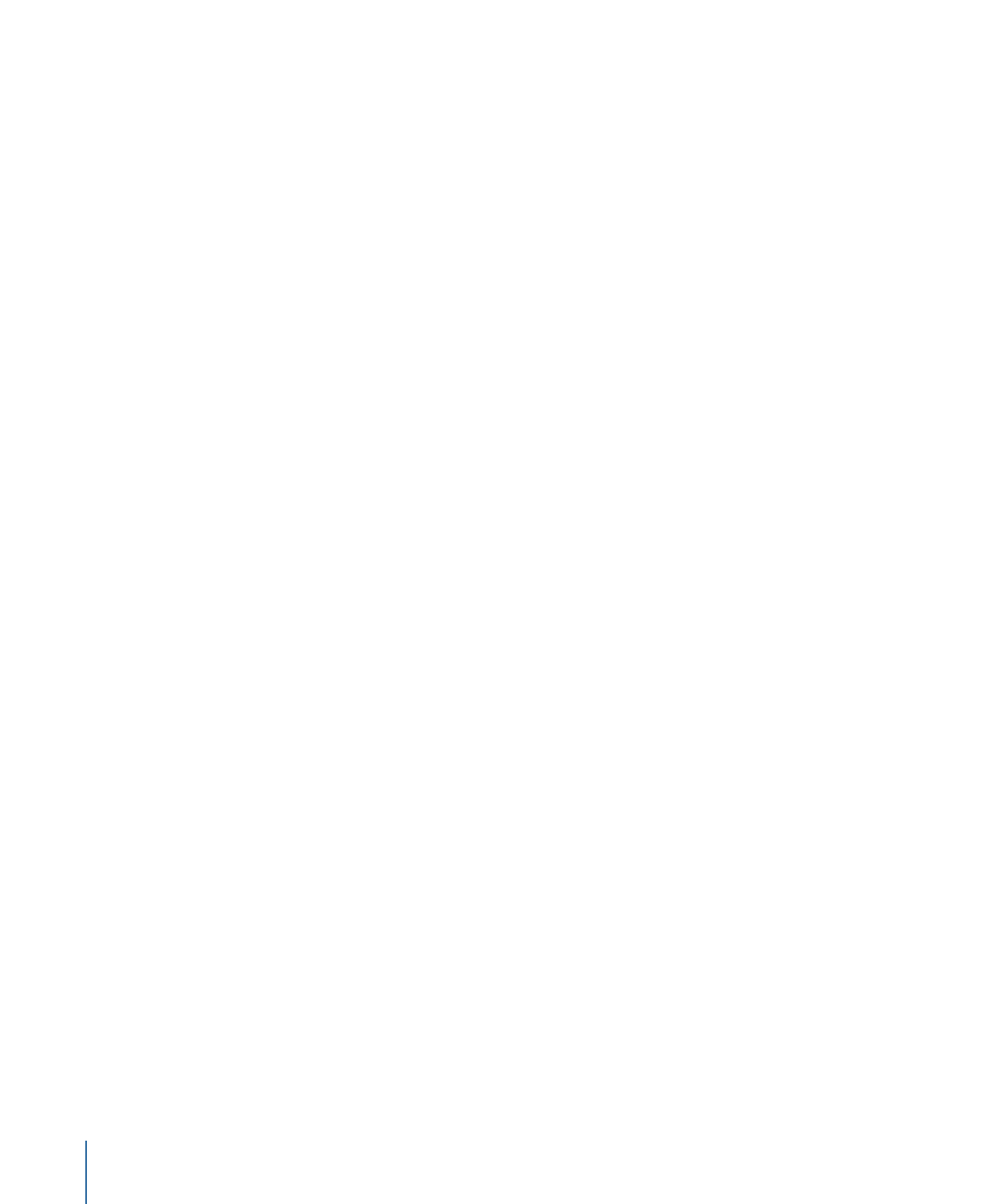
Weitere Informationen zur Verwendung von Lichtern finden Sie unter
Beleuchtung
.
Parameter „Schattenwurf“
Schattenwurf (Schlagschatten):
Ein Markierungsfeld, mit dem festlegt wird, ob ein
Schatten geworfen wird, wenn sich eine Ebene zwischen einer Lichtquelle und einer
weiteren Ebene befindet.
Hinweis: Dieser Parameter hat keine Auswirkung auf bereits vorhandene Schattenwürfe.
Schatten empfangen:
Steuert, ob sich die Schatten benachbarter Ebenen auf die aktuelle
Ebene auswirken. Wenn das Feld deaktiviert ist, wirkt sich die Lichtquelle so auf die Ebene
aus, als wäre die Schatten werfende Ebene gar nicht vorhanden.
Nur Schatten:
Ein Markierungsfeld, mit dem durch Auswahl festgelegt wird, dass eine
Ebene Licht blockiert und einen Schatten wirft, während die Ebene selbst in der Szene
nicht zu sehen ist.
Hinweis: Weitere Informationen über die Verwendung von Schatten finden Sie unter
Schatten
.
Parameter „Reflexion“
Reflexionsvermögen:
Ein Regler zum Einstellen der Oberflächenhelligkeit der Ebene. Bei
einer Einstellung von 0 % reflektiert die Ebene nicht. Bei 100 % reflektiert die Ebene wie
ein Spiegel.
Menge für Weichzeichnen:
Ein Schieberegler zum Einstellen der Weichzeichnung einer
Reflexion. Abhängig von der Oberfläche der reflektierenden Ebene wird damit ein
Weichzeichnungseffekt erzeugt.
Nachlassen:
Dieses Markierungsfeld bestimmt, ob die Reflexion mit wachsendem Abstand
von der Ebene abnimmt, was realistischer wirkt. Durch Klicken auf das Dreiecksymbol
können Sie weitere Steuerelemente zum Anpassen des Effekts „Nachlassen“ einblenden:
“Anfangsdistanz“, „Enddistanz“ und „Exponent“. Mit dem Regler „Exponent“ wird angepasst,
wie schnell die Reflexion schwächer wird, wenn sich reflektierte Ebenen von der
reflektierenden Ebene weg bewegen.
Füllmethode:
Dieses Einblendmenü bestimmt die Füllmethode, die für die Reflexion
verwendet wird.
Hinweis: Weitere Informationen zur Verwendung von Reflexionen und ihren Parametern
finden Sie unter
Reflexionen
.
328
Kapitel 7
Compositing-Grundlagen
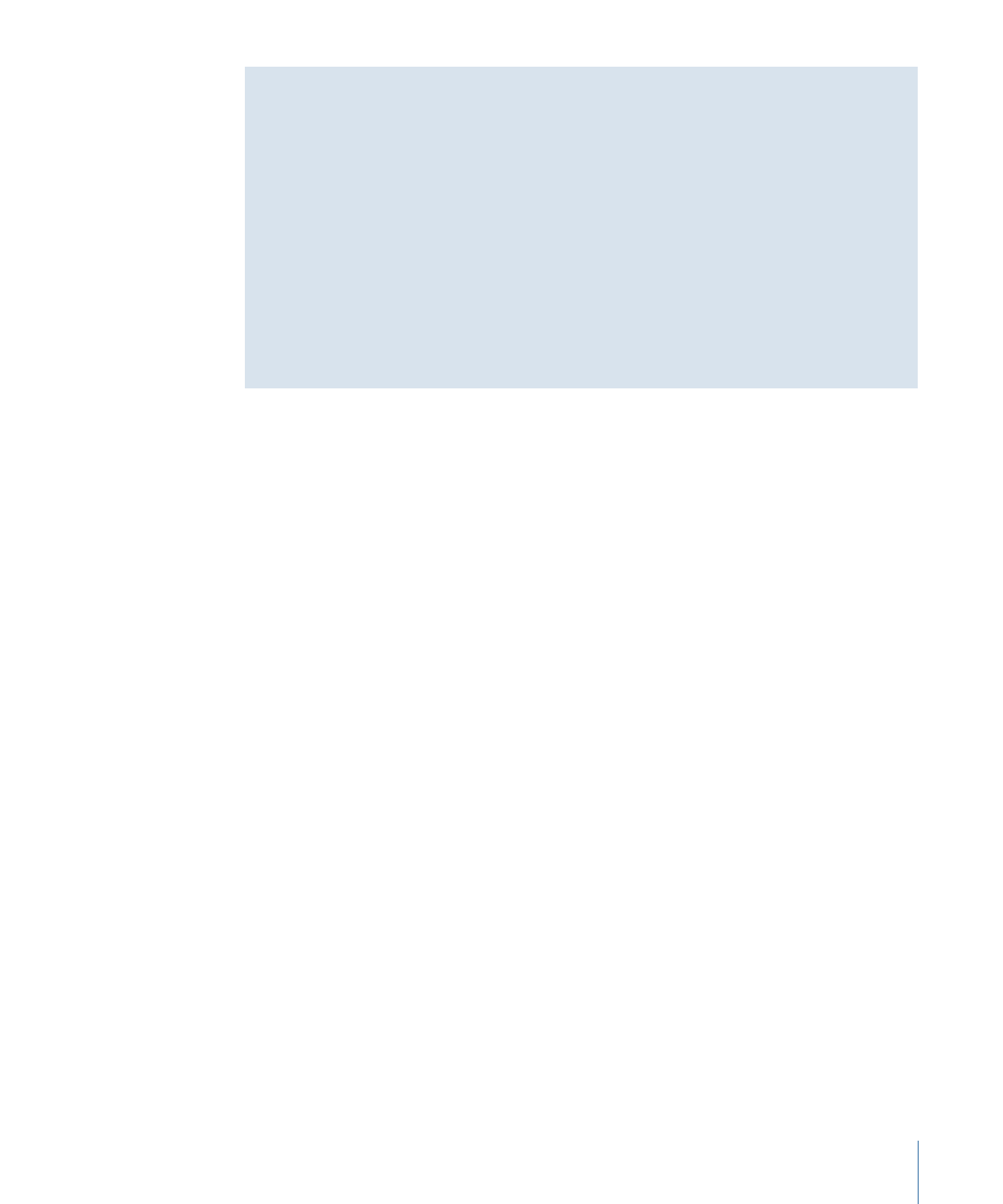
Weitere Einschränkungen für die Parametergruppen „Beleuchtung“,
„Schattierung“ und „Reflexion“
Für die Parametergruppen „Beleuchtung“, „Schattierung“ und „Reflexion“ gelten einige
weitere Einschränkungen. Beachten Sie bei der Arbeit mit Lichtern und Reflexionen
folgenden Richtlinien:
• Die Parametergruppe „Reflexion“ ist bei 3D-Partikelemittern und 3D-Replikatoren
nicht verfügbar.
• Die Parametergruppe „Reflexion“ ist bei normalen Textebenen nicht verfügbar. Für
reduzierten Text, der durch Auswahl der Option „Reduzieren“ im Bereich
„Informationen“ > „Text“ > „Anordnung“ aktiviert wird, sind die Parameter „Reflexion“
jedoch verfügbar.
Weitere Parameter im Bereich „Eigenschaften“
Schattenwurf:
Aktiviert und deaktiviert den Schattenwurf einer Ebene. Weitere
Informationen zum Arbeiten mit Schattenwürfen finden Sie unter
Schattenwurf
.
Alle vier Ecken:
Klicken Sie auf das Aktivierungsfeld, um die Verzerrung zu aktivieren
oder zu deaktivieren. Wenn eine Ebene verzerrt und dieses Markierungsfeld deaktiviert
wird, nimmt die Ebene wieder ihre ursprüngliche Form an. Die Koordinaten der Verzerrung
werden jedoch beibehalten. Durch eine erneute Auswahl des Markierungsfelds wird die
Verzerrung entsprechend der Koordinatenparameter für „Alle vier Ecken“ wieder aktiviert.
Mit Wertereglern können die X- und Y-Koordinaten der vier Eckpunkte der Ebene (Unten
links, Unten rechts, Oben rechts, Oben links) geändert werden.
Mit dem Werkzeug „Störungen“ (Verzerren) können Sie diese Parameter auch visuell im
Canvas-Bereich steuern. Weitere Informationen finden Sie unter
Werkzeuge für die
2D-Transformation
.
Beschneiden:
Klicken Sie auf das Aktivierungsfeld, um das Beschneiden zu aktivieren
oder zu deaktivieren. Wenn eine Ebene beschnitten und dieses Markierungsfeld deaktiviert
wird, nimmt die Ebene wieder ihre ursprüngliche Größe an. Die Beschnittwerte werden
jedoch beibehalten. Bei einer erneuten Aktivierung wird der Beschnitt gemäß den
Parametern für das Beschneiden wieder aktiviert.
329
Kapitel 7
Compositing-Grundlagen
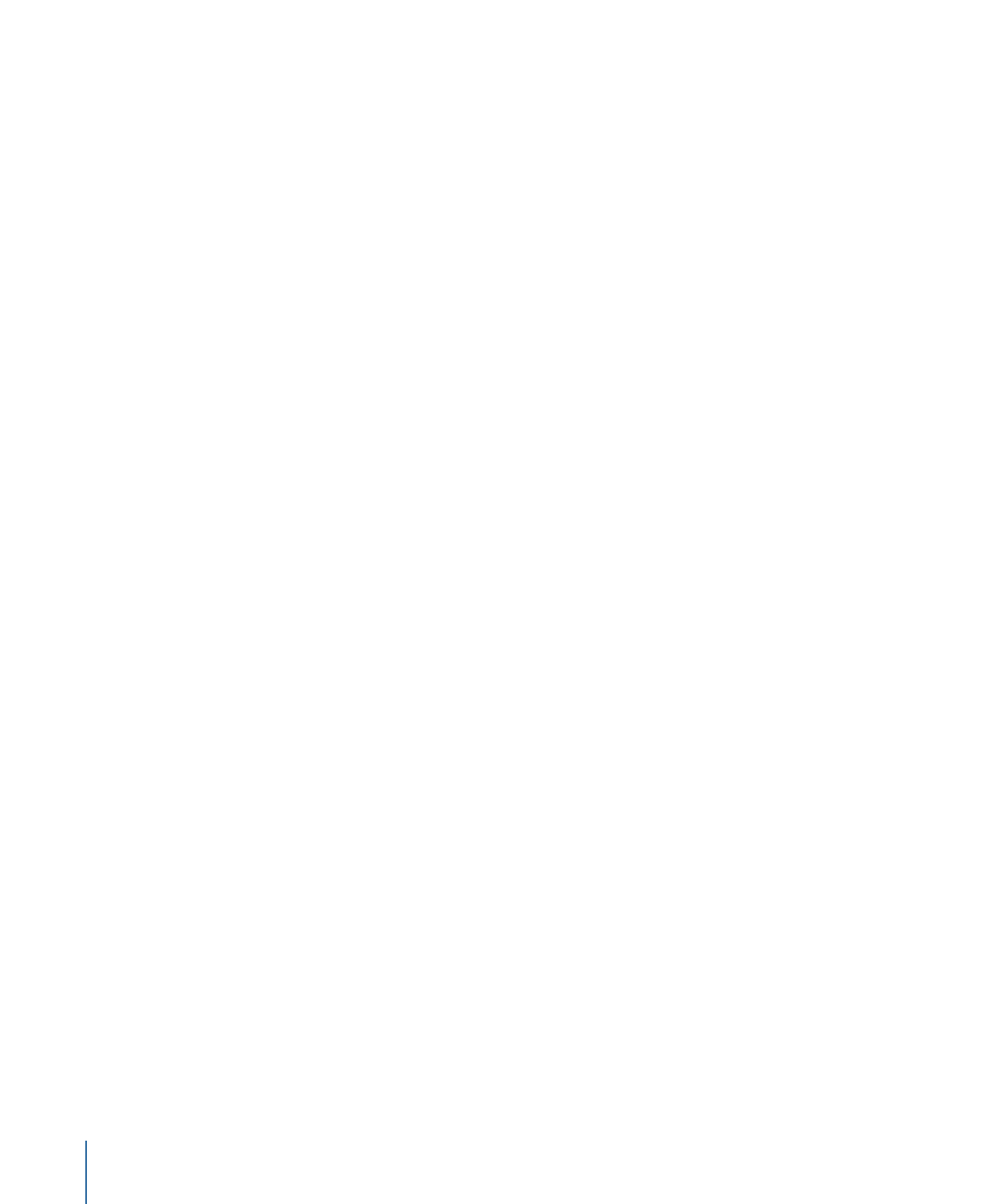
Passen Sie die vier Regler an, um die Beschnittparameter zu ändern. Mit jedem dieser
Schieberegler wird die Anzahl der Pixel bestimmt, die an den vier Seiten der Ebene
abgeschnitten werden sollen. Dies geschieht relativ zum äußeren Rand des
Auswahlrahmens um diese Ebene. Die Parameter ähneln den Beschnittparametern im
Bereich „Informationen“ > „Medien“ (verfügbar, wenn Sie eine Ebene in der Liste „Medien“
auswählen). Während jedoch beim Beschneiden einer Ebene über den Bereich
„Informationen“ > „Medien“ alle Instanzen dieser Ebene in Ihrem Projekt beschnitten
werden, wird beim Beschneiden einer Ebene im Bereich „Informationen“ > „Eigenschaften“
nur diese eine Instanz der Ebene beschnitten. Duplikate der Ebene bleiben unverändert.
Weitere Informationen finden Sie unter
Bereich „Informationen“ > „Medien“
.
Zeitverhalten:
Mit diesen Parametern werden alle Aspekte der Steuerung des
Zeitverhaltens von Clips festgelegt. Weitere Informationen finden Sie unter
Retiming
.